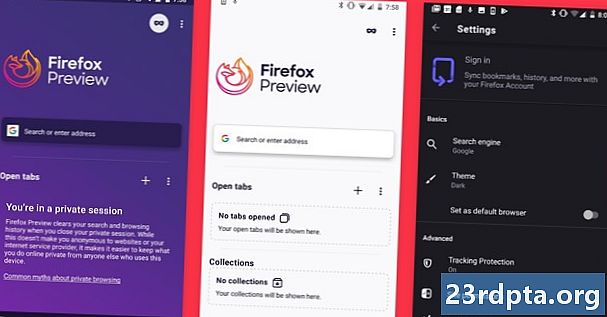কন্টেন্ট
- উইন্ডোজ 10 এ কীভাবে বিজ্ঞপ্তি নিঃশব্দ করবেন
- উইন্ডোজ 10 এ কীভাবে ফোকাস অ্যাসিস্টটি কাস্টমাইজ করা যায়
- সময় বিজ্ঞপ্তিগুলি কীভাবে পরিবর্তন করবেন উইন্ডোজ 10 এ প্রদর্শিত হবে
- উইন্ডোজ 10 এ কীভাবে বিজ্ঞপ্তিগুলি বন্ধ করবেন
- উইন্ডোজ 10 এ কীভাবে নির্দিষ্ট বিজ্ঞপ্তিগুলি বন্ধ করবেন
- উইন্ডোজ 10 এ অ্যাপ নোটিফিকেশনগুলি কীভাবে কাস্টমাইজ করা যায়
- উইন্ডোজ 10 এ কীভাবে বিজ্ঞপ্তিটি পপ-আপ সরানো যায়
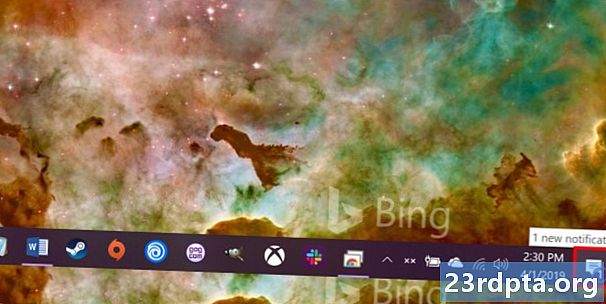
1. টাস্কবারে, সনাক্ত করুন "" অ্যাকশন সেন্টার আইকন সিস্টেম ঘড়ির পাশে এটি যদি পুরো সাদা আইকন হয় তবে আপনার কাছে নতুন বিজ্ঞপ্তি রয়েছে। যদি আপনার একটি সাদা রূপরেখা সহ একটি আইকন থাকে তবে কোনও নতুন বিজ্ঞপ্তি নেই।
২. আপনার যদি বিজ্ঞপ্তি থাকে, আইকনটি ক্লিক করুন অ্যাকশন সেন্টার খুলতে।
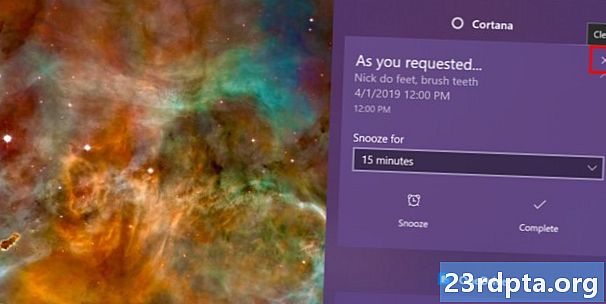
৩. রোল-আউট প্যানেলে, আপনি "এক্স" আইকনটি না পাওয়া পর্যন্ত আপনি যে বিজ্ঞপ্তিটি বরখাস্ত করতে চান তার উপরের ডানদিকে হাইলাইট করুন। "এক্স" ক্লিক করুন বিজ্ঞপ্তি খারিজ করতে।
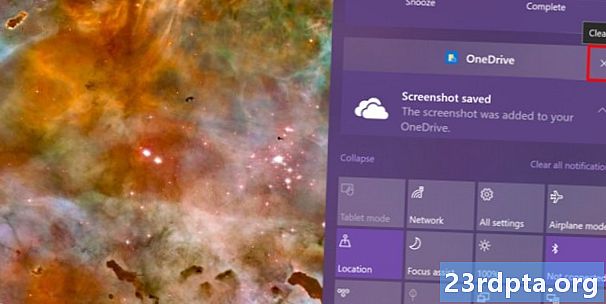
৪. আপনি বিজ্ঞপ্তিগুলির গ্রুপগুলিও খারিজ করতে পারেন। সম্পর্কিত অ্যাপের নাম হাইলাইট করুনযেমন ফেসবুক বা স্ল্যাক, এবং "এক্স" আইকনটি ক্লিক করুন অ্যাপ্লিকেশন সম্পর্কিত সমস্ত বিজ্ঞপ্তি সাফ করতে।
৫. উপরে বর্ণিত হিসাবে আপনি ক্লিক করতে পারেন সমস্ত বিজ্ঞপ্তি সাফ করুন পরবর্তী বিজ্ঞপ্তিগুলি না আসা পর্যন্ত সমস্ত কিছু সরিয়ে ফেলতে।
উইন্ডোজ 10 এ কীভাবে বিজ্ঞপ্তি নিঃশব্দ করবেন

1. ক্লিক করুন "" আইকন টাস্কবারে সিস্টেম ঘড়ির ডানদিকে অবস্থিত। এটি অ্যাকশন কেন্দ্রটি খুলবে।
2. ক্লিক করুন বিস্তৃত করা আপনি যদি নিজের অ্যাকশন প্যানেলে চারটি স্কোয়ারের বেশি না দেখেন। আপনি খুঁজছেন ফোকাস সহায়তা চাঁদ আইকন সহ ক্রিয়া বোতাম।
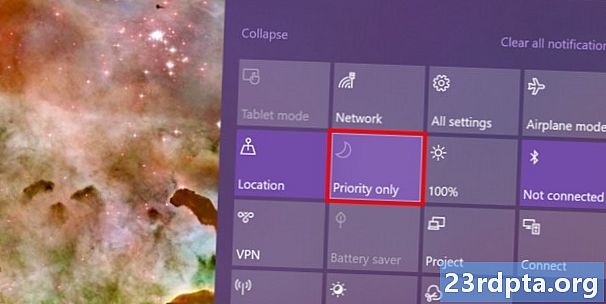
৩. ডিফল্টরূপে,ফোকাস সহায়তা বন্ধ. অ্যাকশন বোতামটি ক্লিক করুন ফোকাস সহায়তা সক্ষম করতে এবং বিজ্ঞপ্তিগুলি এতে অগ্রাধিকার কেবল মোড.
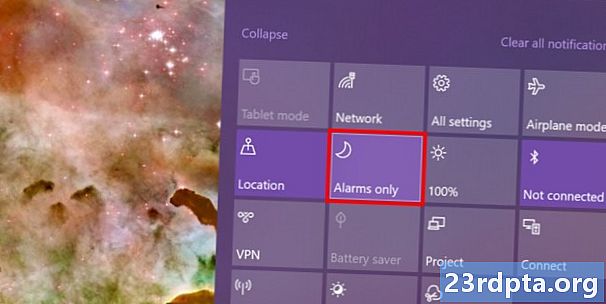
4. নির্বাচন করুন ফোকাস সহায়তা আবার আপনি যদি বিজ্ঞপ্তি চান অ্যালার্ম কেবল মোড.
উইন্ডোজ 10 এ কীভাবে ফোকাস অ্যাসিস্টটি কাস্টমাইজ করা যায়
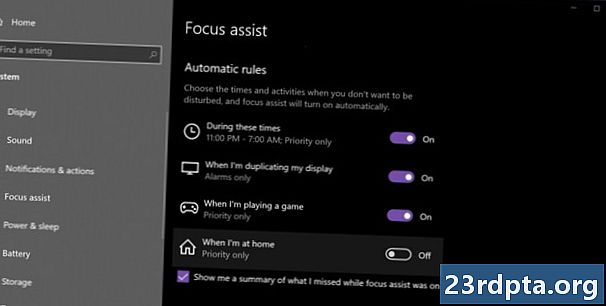
1. উপর রাইট ক্লিক করুন ফোকাস সহায়তা ক্রিয়া বোতাম আপনি এটি খুলতে পারেন সেটিংস অ্যাপ্লিকেশন এবং নেভিগেট সিস্টেম> ফোকাস সহায়তা.
2. নিচে স্ক্রোল করুন স্বয়ংক্রিয় নিয়ম.
৩. উপরে প্রদর্শিত হিসাবে, আপনার চারটি সেটিংস রয়েছে যা আপনি টগল করতে এবং চালু করতে পারেন।
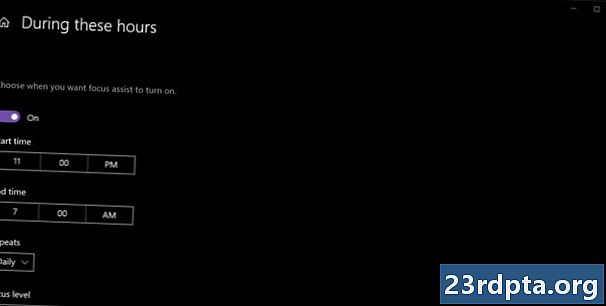
৪. নির্দিষ্ট সময় উইন্ডোটি সেট করতে আপনি নোটিফিকেশনগুলি দেখতে চান না, টগল করুন এই সময়ে এবং তারপরে শুরু সময়, শেষ সময়, পুনরাবৃত্তি এবং ফোকাস স্তর নির্ধারণ করতে এই সেটিংটিতে ক্লিক করুন।
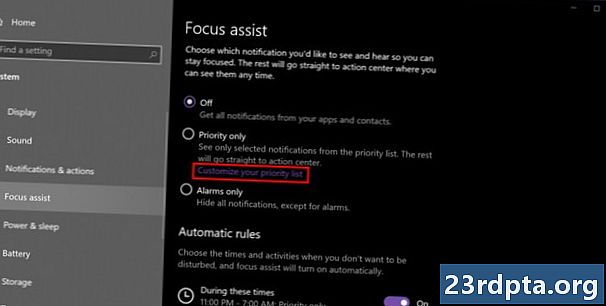
৫. আপনি নিজের অগ্রাধিকার তালিকাটিও কাস্টমাইজ করতে পারেন। মূল দিকে ফোকাস সহায়তা উইন্ডো, ক্লিক করুন আপনার অগ্রাধিকার তালিকা কাস্টমাইজ করুন লিঙ্ক নীচে তালিকাভুক্ত অগ্রাধিকার কেবল। এখানে আপনি নির্দিষ্ট কল, পাঠ্য, অনুস্মারক, লোক এবং অ্যাপ্লিকেশনগুলির জন্য বিজ্ঞপ্তিগুলি সেট করতে পারেন।
সময় বিজ্ঞপ্তিগুলি কীভাবে পরিবর্তন করবেন উইন্ডোজ 10 এ প্রদর্শিত হবে
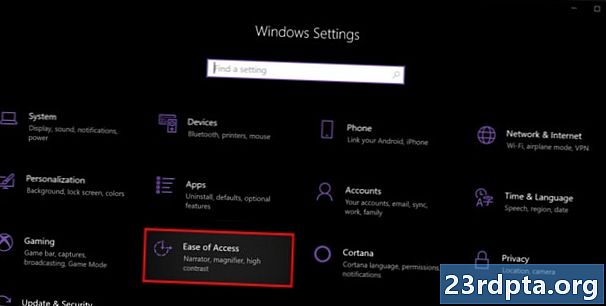
1. স্টার্ট ক্লিক করুন এবং তারপর "গিয়ার" আইকন খুলতে স্টার্ট মেনুর বাম দিকে অবস্থিত সেটিংস অ্যাপ্লিকেশান।
2. নির্বাচন করুন সহজে প্রবেশযোগ্য.

3. মেনুতে, নির্বাচন করুন প্রদর্শন.
4. ডানদিকে, সনাক্ত করুন এর জন্য বিজ্ঞপ্তিগুলি দেখান বিন্যাস.
5. ড্রপ-ডাউন মেনুতে 5 সেকেন্ড এবং 5 মিনিটের মধ্যে নির্বাচন করুন।
উইন্ডোজ 10 এ কীভাবে বিজ্ঞপ্তিগুলি বন্ধ করবেন

1. স্টার্ট ক্লিক করুন এবং তারপর "গিয়ার" আইকন খুলতে স্টার্ট মেনুর বাম দিকে অবস্থিত সেটিংস অ্যাপ্লিকেশান।
2. নির্বাচন করুন পদ্ধতি.
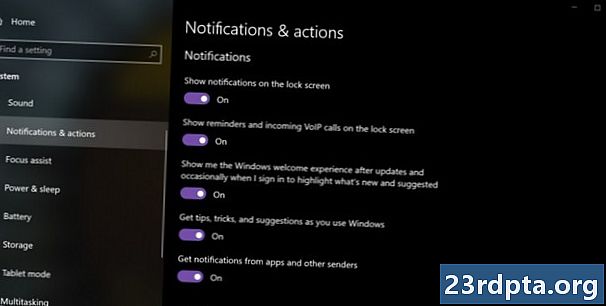
3. বাম মেনুতে, নির্বাচন করুন বিজ্ঞপ্তি ও ক্রিয়া.
৪. নীচে স্ক্রোল করুন বিজ্ঞপ্তিগুলি অধ্যায়.
৫. উপরে বর্ণিত হিসাবে, আপনি পাঁচটি সেটিংস দেখতে পাবেন যা আপনি টগল করতে এবং অন করতে পারেন। অ্যাপস এবং অন্যান্য প্রেরকের কাছ থেকে বিজ্ঞপ্তি পান Get আপনি প্রথম টগল বন্ধ করতে চান সেটিংস হবে।
উইন্ডোজ 10 এ কীভাবে নির্দিষ্ট বিজ্ঞপ্তিগুলি বন্ধ করবেন

1. স্টার্ট ক্লিক করুন এবং তারপর "গিয়ার" আইকন খুলতে স্টার্ট মেনুর বাম দিকে অবস্থিত সেটিংস অ্যাপ্লিকেশান।
2. নির্বাচন করুন পদ্ধতি.

3. বাম মেনুতে, নির্বাচন করুন বিজ্ঞপ্তি ও ক্রিয়া.
৪. নীচে স্ক্রোল করুন বিজ্ঞপ্তি পেতে এই প্রেরকদের কাছ থেকে অধ্যায়.
৫. আপনি যে অ্যাপ্লিকেশন এবং পরিষেবাগুলি ফ্ল্যাশিং বিজ্ঞপ্তি চান না তা টগল করুন।
উইন্ডোজ 10 এ অ্যাপ নোটিফিকেশনগুলি কীভাবে কাস্টমাইজ করা যায়

1. স্টার্ট ক্লিক করুন এবং তারপর "গিয়ার" আইকন খুলতে স্টার্ট মেনুর বাম দিকে অবস্থিত সেটিংস অ্যাপ্লিকেশান।
2. নির্বাচন করুন পদ্ধতি.

3. নির্বাচন করুন বিজ্ঞপ্তি ও ক্রিয়া.
৪. নীচে স্ক্রোল করুনএই প্রেরকদের কাছ থেকে বিজ্ঞপ্তি পান বিভাগ এবং আপনি সংশোধন করতে চান অ্যাপ্লিকেশন নির্বাচন করুন। এই উদাহরণের জন্য আমরা বিযুক্তি ব্যবহার করেছি।
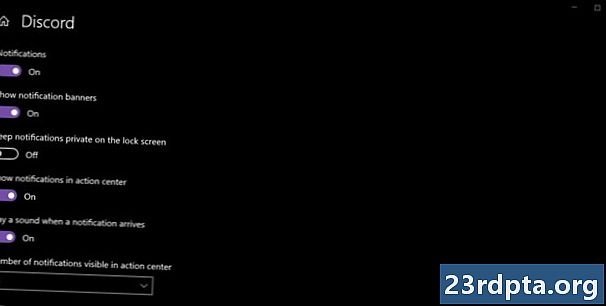
৫. পরবর্তী প্যানেলে, আপনি সাধারণত টগল চালু বা বন্ধ করতে সেটিংসের দীর্ঘ তালিকা দেখতে পাবেন যেমন নোটিফিকেশন ব্যানার দেখানো, লক স্ক্রিনে বিজ্ঞপ্তি এবং আরও অনেক কিছু। অ্যাকশন সেন্টারে আপনি সেই অ্যাপ্লিকেশনটির জন্য দেখতে পাবেন এমন নোটিফিকেশন ব্যানার সংখ্যাও সেট করতে পারেন।
উইন্ডোজ 10 এ কীভাবে বিজ্ঞপ্তিটি পপ-আপ সরানো যায়
দ্রষ্টব্য: এই উইন্ডোজ 10 টি টুইটের জন্য রেজিস্ট্রি সম্পাদনা করতে হবে, যার অর্থ আপনি কোনও পরিবর্তন - উদ্দেশ্য বা ভুল করে - সমস্যার কারণ হতে পারে। আপনার নিজের ঝুঁকিতে সম্পাদনা করুন।
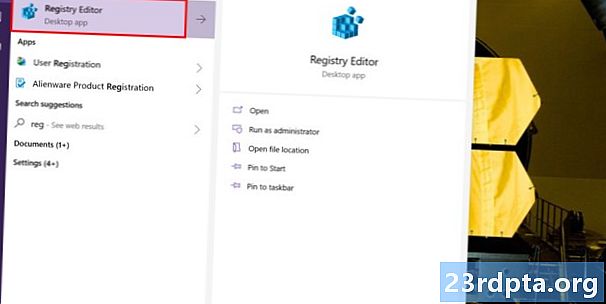
1. টাস্কবারে কর্টানার অনুসন্ধান ক্ষেত্রে, টাইপ করুন রেজিস্ট্রি সম্পাদক.
2. রেজিস্ট্রি সম্পাদক নির্বাচন করুন ফলাফল ডেস্কটপ প্রোগ্রাম।
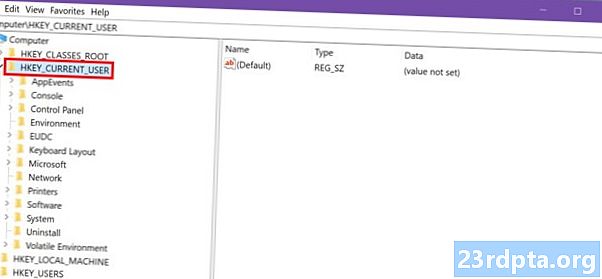
3. বাম দিকে, প্রসারিত করুন HKEY_CURRENT_USER.

4. প্রসারিত করুন সফটওয়্যার.
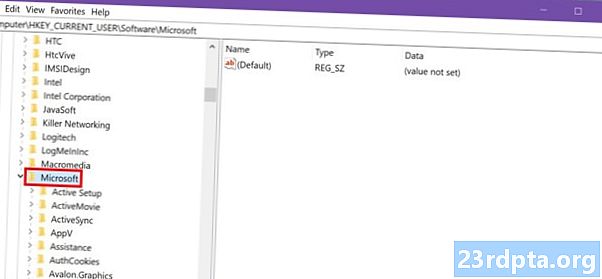
5. প্রসারিত করুন মাইক্রোসফট.
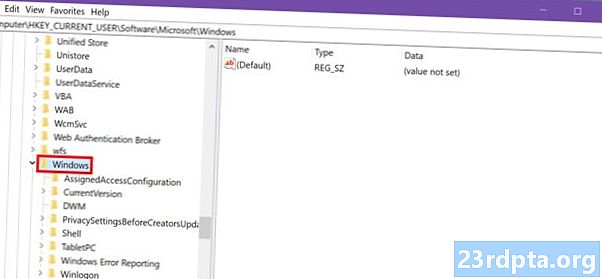
6. প্রসারিত করুন উইন্ডোজ.
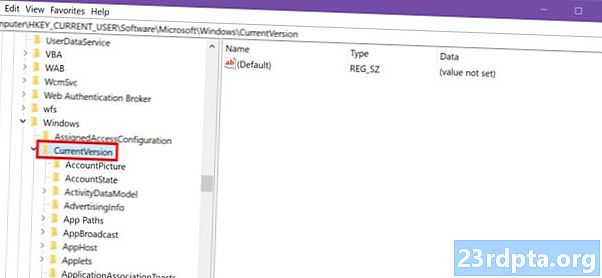
7. প্রসারিত করুন বর্তমান সংস্করণ.
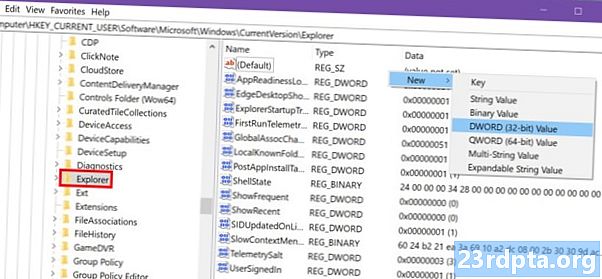
8. হাইলাইট এক্সপ্লোরার কিন্তু প্রসারিত করবেন না।
9. ডান প্যানেলে, সঠিক পছন্দ একটি ফাঁকা জায়গায়, নির্বাচন করুন নতুন, এবং তারপর DWORD (32-বিট) মান.
10. এই নতুন মান হিসাবে নামDisplayToastAtBottom.
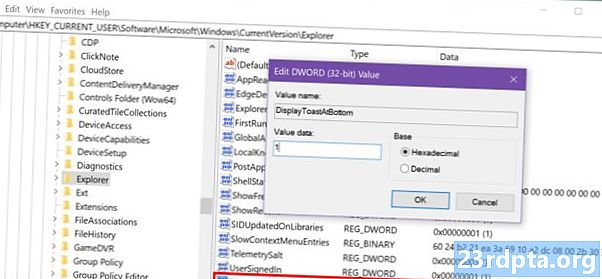
১১. নতুন এন্ট্রিটিতে ডান ক্লিক করুন এবং নির্বাচন করুন পরিবর্তন.
12. মান ডাটা পরিবর্তন করুন 1.
13. ক্লিক করুন ঠিক আছে.
14. ঘনিষ্ঠ রেজিস্ট্রি এডিটর।
15. আবার শুরু আপনার পিসি
উইন্ডোজ 10 গাইডে বিজ্ঞপ্তিগুলি কীভাবে ব্যবহার করতে হয় আমাদের জন্য এটিই। আরও 10 উইন্ডোজ গাইডের জন্য, এই নিবন্ধগুলি দেখুন:
- উইন্ডোজ 10 এ কীভাবে এক্সবক্স ওয়ান স্ট্রিম করবেন
- উইন্ডোজ 10 এ কীভাবে টেক্সট করবেন
- উইন্ডোজ 10 এ কীভাবে আপনার স্ক্রিনটি বিভক্ত করবেন